Atualizado em July 2025: Pare de receber mensagens de erro que tornam seu sistema mais lento, utilizando nossa ferramenta de otimização. Faça o download agora neste link aqui.
- Faça o download e instale a ferramenta de reparo aqui..
- Deixe o software escanear seu computador.
- A ferramenta irá então reparar seu computador.
Visualizador de fotos do Windows
é um dos mais belos visualizadores de imagens para Windows PC. O Windows Photo Viewer é popular por causa da simplicidade e da UI limpa e limpa. Se você está usando
Windows 8.1/8/8/7/Vista/XP
Você pode facilmente usar o Windows Photo Viewer para abrir imagens padrão. Se você estiver usando Windows 10, você ainda pode obter o Windows Photo Viewer usando um ajuste de registro, que cobriremos em breve.
Por padrão, o Windows Photo Viewer vem com um fundo esbranquiçado (código de cor #eef3fa). Se você costuma fazer logotipos ou outras imagens com fundos transparentes ou transparência, você pode enfrentar problemas enquanto verifica a imagem no Windows Photo Viewer, enquanto diferencia a cor do fundo e transparência do Windows Photo Viewer.
Portanto, se você quiser
alterar a cor de fundo do Windows Photo Viewer
você pode seguir este guia. É possível definir qualquer cor de acordo com sua necessidade.
Tabela de Conteúdos
Windows Photo Viewer Alterar cor de fundo
Atualizado: julho 2025.
Recomendamos que você tente usar esta nova ferramenta. Ele corrige uma ampla gama de erros do computador, bem como proteger contra coisas como perda de arquivos, malware, falhas de hardware e otimiza o seu PC para o máximo desempenho. Ele corrigiu o nosso PC mais rápido do que fazer isso manualmente:
- Etapa 1: download da ferramenta do reparo & do optimizer do PC (Windows 10, 8, 7, XP, Vista - certificado ouro de Microsoft).
- Etapa 2: Clique em Iniciar Scan para encontrar problemas no registro do Windows que possam estar causando problemas no PC.
- Clique em Reparar tudo para corrigir todos os problemas
Isto será feito usando o Editor de Registro. Como de costume, você deve fazer backup do seu arquivo de registro usando este guia. Isto também é recomendado para criar um ponto de restauração do sistema antes de fazer alterações no arquivo de registro.
Agora, abra o Editor de Registro. Para isso, pressione
Win + R
tipo
regedit
e pressione Enter. Clique no botão Sim no popup UAC. Depois disso, siga o seguinte caminho,
HKEY_CURRENT_USERSoftwareMicrosoftWindows Photo ViewerViewer
Aqui você receberá apenas um arquivo. Faça outro valor DWORD (32-bit) no seu lado direito. Para isso, clique com o botão direito do mouse na área vazia, selecione
Novo
e
DWORD (32 bits) Valor
…Arkansas.

Nome
BackgroundColor(Alaska)
. Depois disso, clique duas vezes neste valor e defina uma cor. Para adicionar cor, você deve ter que usar o código HEX com
ff
. Por exemplo, se você quiser
definir preto como cor de fundo
…basta entrar aqui…
ff000000
Pode escolher a cor que quiser. Você pode ir até este site para escolher uma cor.
Depois de configurar a cor, basta fechar a janela atual do Windows Photo Viewer e abri-la novamente para obter a alteração. Não é necessário reiniciar.
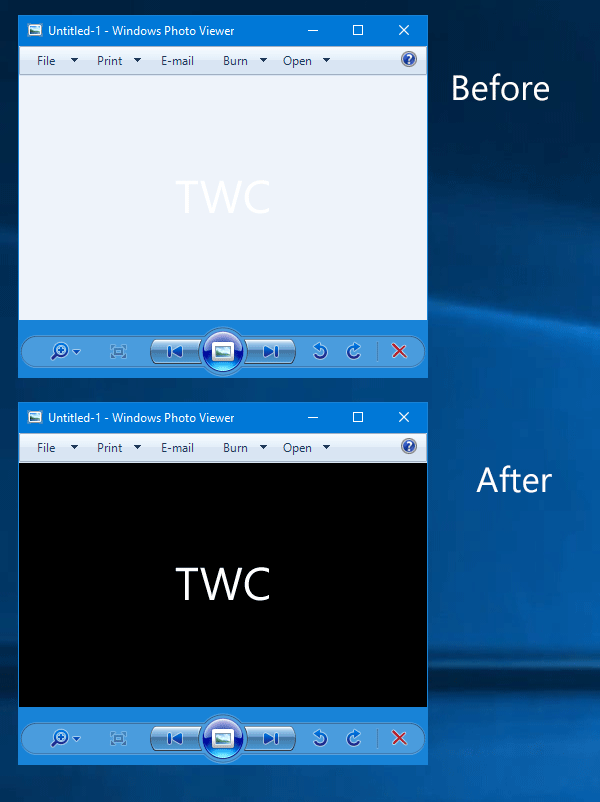
Espero que ache este tutorial útil.
RECOMENDADO: Clique aqui para solucionar erros do Windows e otimizar o desempenho do sistema
Renan descreve-se como um fã apaixonado do Windows que adora resolver problemas do Windows mais do que qualquer outra coisa e escrever sobre tecnologias MS em geral.
